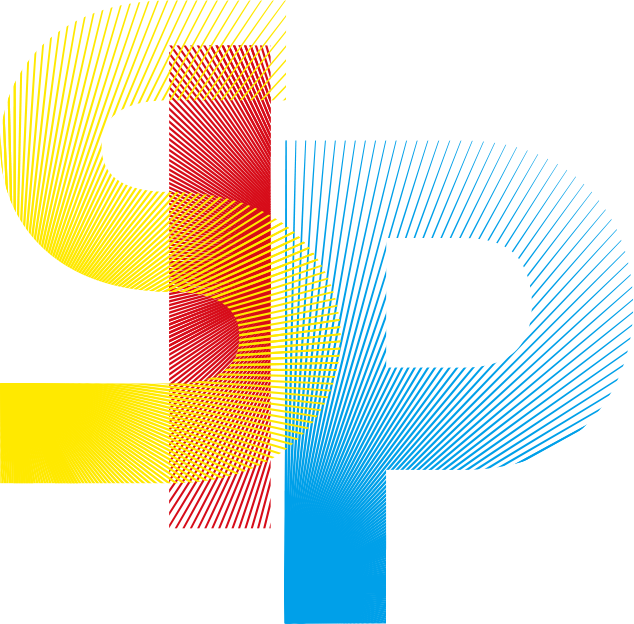NETWORKING
メッセージ交流 & オンライン名刺交換
オンライン名刺の設定⽅法
来場者とのオンライン名刺交換⽅法
オンライン名刺を送る
STEP
1
名刺交換(メッセージ)したい相⼿を選ぶ

STEP
2
「メッセージを開始する」を選択

STEP
3
メッセージを記入し、「次へ」→確認画⾯→「メッセージへ」を選択
STEP
4
ホーム画⾯のメッセージ機能が⽴ち上がり、「名刺を送る」ボタンが表⽰されます

STEP
5
「名刺を送る」ボタンを押すと、相⼿にオンライン名刺が送られます

オンライン名刺を受け取る

Sansanオンライン名刺を受け取った場合
Eightオンライン名刺を受け取った場合
ARCHIVE